Fehler treten normalerweise auf, wenn die Server und das Gerät nicht synchron sind. Ein Beispiel wäre, wenn etwas auf dem Server aktualisiert wurde und das Telefon noch in seinem lokalen Speicher nachschaut ( Zwischenspeicher ). Diese Art von Fehlern im Google Play Store kann leicht behoben werden.
Stellen Sie vor dem Fortfahren mit Lösungen sicher, dass Ihr System über genügend verfügt Freiraum . Ebenfalls, neu starten das Gerät, um zu überprüfen, ob es das Problem löst. Stellen Sie außerdem sicher, dass Sie eine haben funktionierende Internetverbindung . Stellen Sie außerdem sicher, dass Sie verwenden Aktualisiert Version von Google Play Store und Google Play Services
In diesem Handbuch werde ich einige Methoden zur Behebung dieses Problems erläutern:
Methode 1: Apps zurücksetzen
- Gehe zu die Einstellungen
- Zapfhahn Anwendungsmanager /. App Manager
- Tippen Sie auf die Speisekarte Taste
- Zapfhahn App-Einstellungen zurücksetzen

Android Apps zurücksetzen
Testen Sie, ob es funktioniert, wenn nicht, fahren Sie fort Methode 2.
Methode 2: Downloads aktivieren
- Gehe zu die Einstellungen
- Zapfhahn Apps und dann wählen Alle
- Lokalisieren Downloads
- Öffnen Sie Downloads und tippen Sie auf Menütaste
- Stellen Sie sicher, dass es aktiviert ist. Wenn nicht, aktivieren Sie es.
Testen Sie, ob Google Play funktioniert, wenn nicht weiter Methode 3.
Methode 3: Setzen Sie den Google Play Store zurück
- Zapfhahn die Einstellungen
- Zapfhahn Apps und dann wählen Alle (nach rechts wischen)
- Suchen Sie die Google Play Store
- Tippen Sie auf die Speisekarte Taste
- Zapfhahn Stopp erzwingen , Zapfhahn Updates deinstallieren und tippen Sie dann auf Daten löschen.
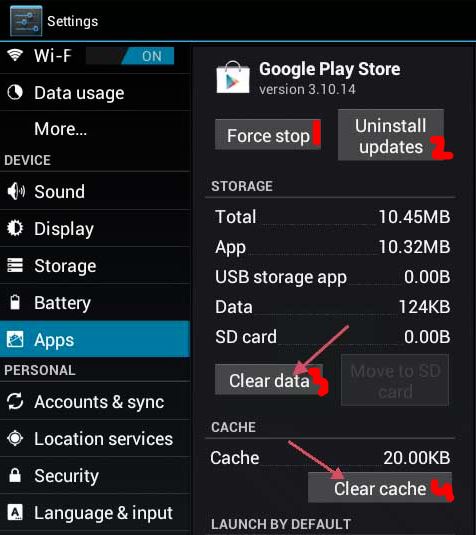
Löschen Sie die Daten des Google Play Store
- Wiederholen Sie den Vorgang für
- Google Play Services
- Google Services Framework
Eine der oben genannten Methoden sollte dieses Google Play-Problem für Sie beheben. Wenn keiner von ihnen funktioniert, dann a Auf Werkseinstellungen zurücksetzen wird gebraucht. Stellen Sie sicher, dass Sie Ihre Daten durch Synchronisieren bei Google sichern. Wenn das Problem auch nach dem Zurücksetzen auf die Werkseinstellungen weiterhin besteht, lassen Sie Ihr Gerät von einer autorisierten Hardware-Reparaturwerkstatt überprüfen.
Stichworte Android Google Play Google Play-Fehler 1 Minute gelesen
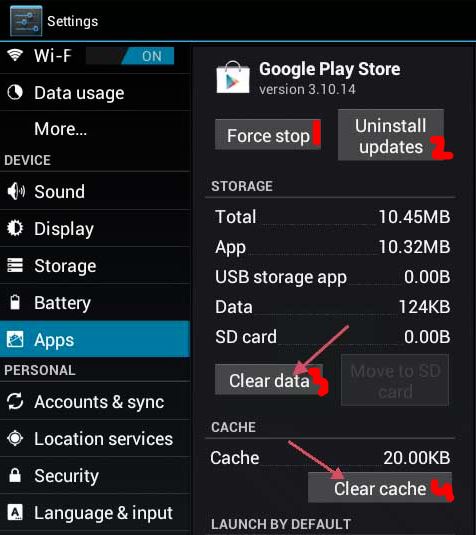






![[FIXED] Sims 4-Fehlercode 140: 645fba83 228eaf9b](https://jf-balio.pt/img/how-tos/77/sims-4-error-code-140.png)












![Bluetooth-Pairing-Fehler unter Windows 10 [BEHOBEN]](https://jf-balio.pt/img/how-tos/48/check-pin-try-connecting-again-bluetooth-pairing-error-windows-10.png)



